3. Software di gestione - WEB UI
Delusi in parte dall'applicazione mobile per iOS ci accingiamo a valutare la WEB User Interface grazie alla quale ci si potrà connettere alla SkyShare S10 da PC e Notebook e da smartphone e tablet non compatibili con l'app mobile.
Per accedere alla WEB UI basterà digitare sulla barra degli indirizzi del nostro browser internet l'IP di default della SkyShare S10, ovvero 192.168.6.1.
La WEB User Interface richiama sia per layout che per grafica l'app mobile, utilizzando le stessa suddivisione in schede.
Photo
| | |
Anche utilizzando la WEB UI, l'unica cartella visualizzabile sulla microSD è quella impostata di default ma, in questo caso, avremo, oltre alla comoda anteprima, una panoramica di tutte le foto contenute nella cartella "199_WIFI", scattate con la nostra reflex o copiate dal nostro PC.
Sarà possibile, inoltre, scaricare le immagini sul nostro PC oppure semplicemente visualizzarle nel browser.
Video e altri file
| | |
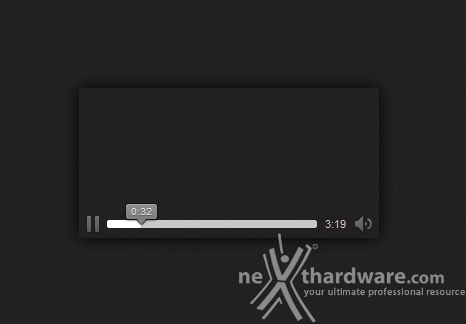
Anche in questo caso, la situazione migliora notevolmente rispetto a quanto visto nell'app mobile.
Sia il trailer da noi inserito che i documenti ed i file musicali potranno essere riprodotti tramite il comodo player browser o il reader impostato di default sul nostro PC.
Impostazioni
| | |
La sezione "Impostazioni", suddivisa in questo caso in due schede distinte, presenterà le stesse configurazioni viste nella versione mobile del software tranne, ovviamente, la parte relativa alla protezione WPA2.





